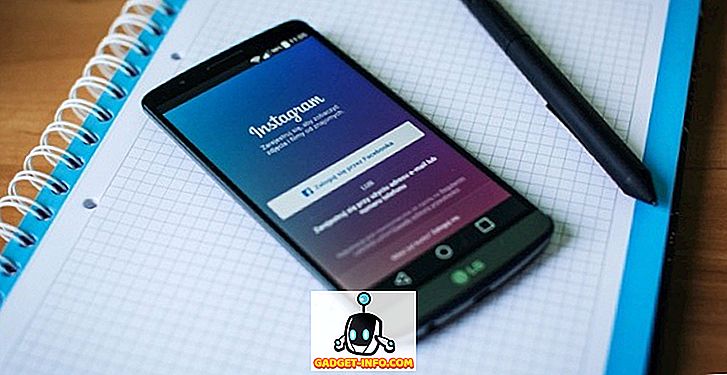Năm ngoái vào tháng 9, Google đã giới thiệu một tính năng mới cho Google Maps, trong đó người dùng có thể thấy giới hạn tốc độ trong khi điều hướng. Tính năng thú vị này đã được đưa lên Android Auto một vài ngày sau đó. Không có lời giải thích phù hợp, tính năng này đã bị xóa khỏi cả hai ứng dụng, mặc dù đã nhận được phản hồi tốt từ người dùng.
Nếu bạn là một trong những người đã sử dụng tính năng này và đang chờ Google đưa nó trở lại, bạn có thể sử dụng một cách giải quyết trong lúc này. Có các ứng dụng của bên thứ ba cho phép bạn nhìn thấy lớp phủ giới hạn tốc độ trong khi sử dụng Google Maps. Vì vậy, không cần phải quảng cáo thêm, đây là cách bạn có thể đạt giới hạn tốc độ trong Google Maps:
Lưu ý : Bạn chỉ có thể nhận lớp phủ giới hạn tốc độ trong Google Maps trên Android. Đáng buồn thay, không có cách nào để làm điều đó trên iOS ngay bây giờ.
Nhận giới hạn tốc độ trong Google Maps bằng ứng dụng của bên thứ ba
Có các ứng dụng của bên thứ ba có sẵn mang lớp phủ giới hạn tốc độ trong Google Maps. Chúng tôi đã thử nghiệm một số ứng dụng và Velociraptor (miễn phí khi mua trong ứng dụng) hóa ra là một ứng dụng khá tốt cho việc này. Khi bạn tải xuống Velociraptor và cấp cho nó các quyền mà nó yêu cầu - vị trí, khả năng truy cập và quyền truy cập thông báo - bạn sẽ thấy lớp phủ giới hạn tốc độ bên trong Google Maps. Ứng dụng cũng mang đến lớp phủ giới hạn tốc độ trong ứng dụng Android Auto.
Velociraptor khá chính xác, vì nó thu thập dữ liệu từ OpenStreetMap và TẠI ĐÂY để xác định giới hạn tốc độ theo vị trí của bạn. Ứng dụng cũng mang đến một số tính năng bổ sung như đồng hồ tốc độ và cũng có thể phát ra âm thanh báo động nếu bạn vượt quá tỷ lệ phần trăm tùy chỉnh của giới hạn tốc độ . Để bạn dễ sử dụng, tất cả các tính năng được cung cấp có thể được truy cập từ một trang duy nhất.

Bạn cũng muốn các tính năng khác?
Đồng hồ tốc độ Ulysse (miễn phí, chuyên nghiệp) là một ứng dụng khác cho phép bạn phủ giới hạn tốc độ bên trong ứng dụng Google Maps. Ngoài lớp phủ giới hạn tốc độ, nó tự hào có nhiều tính năng thú vị và rất tùy biến. Để đặt tên cho một vài tính năng của nó, nó bao gồm một máy tính chuyến đi, máy ghi âm theo dõi, nhiều hồ sơ, bộ điều khiển âm nhạc, HUD và nhiều tính năng khác. Bạn hoàn toàn nên kiểm tra điều này nếu bạn muốn lớp phủ giới hạn tốc độ, cũng như nhiều tính năng bổ sung.

Hãy thử một ứng dụng chuyên dụng cho giới hạn tốc độ
Waze (miễn phí) là một ứng dụng không thực sự cho phép bạn có lớp phủ giới hạn tốc độ trên Google Maps. Thay vào đó, nó là một ứng dụng hoàn toàn khác với tính năng giới hạn tốc độ được tích hợp . Và đoán xem? Đây là một ứng dụng được Google mua lại vào năm 2013 và có một số tính năng tuyệt vời như cập nhật theo thời gian thực về điều kiện giao thông, thông tin đường bộ trực tiếp từ người dùng và hơn thế nữa. Cùng với điều này, nó cung cấp cho bạn tùy chọn để thêm bạn bè trên Facebook và đồng bộ hóa danh bạ.
Nhận thông tin giới hạn tốc độ trong Google Maps
Chà, đó là một số ứng dụng mang đến cho bạn lớp phủ giới hạn tốc độ bên trong Google Maps. Đây là một số cách giải quyết tuyệt vời cho đến khi Google chính thức mang lại tính năng giới hạn tốc độ trong Google Maps. Vì vậy, bây giờ bạn có thể lên đường mà không phải lo lắng về việc không biết giới hạn tốc độ trong khu vực của mình. Vâng, đó là tất cả, hãy thử các ứng dụng này và cho chúng tôi biết suy nghĩ của bạn về chúng trong phần bình luận bên dưới.